如何將我的徽標添加到我的電子郵件簽名中
已發表: 2022-06-031. 郵箱
2.展望
3.蘋果郵件
4.雅虎
5. 美國在線
帶有徽標的電子郵件簽名看起來更專業,更可信。 此外,添加徽標可以使您的企業更具辨識度,尤其是在您發送大量電子郵件的情況下。 因此,如果您想在電子郵件簽名中添加徽標,那就去做吧,您將永遠不會後悔。

但在創建帶有徽標的電子郵件簽名之前,您應該首先考慮整體徽標設計。 您可以從頭開始創建徽標,或者如果您不夠熟練,您可以請專業設計師幫助您。 但最簡單的選擇是使用可用的在線模板下載免費徽標。
一旦您對徽標設計感到滿意,您就可以開始在您的電子郵件簽名中使用它。 在這裡,我們準備了一些關於如何在您的電子郵件中添加徽標的提示。
如何在您的電子郵件客戶端中為電子郵件簽名添加徽標?
在電子郵件簽名中添加徽標一點也不難,但這也取決於您使用的電子郵件客戶端。 現在讓我們仔細看看如何使用 Gmail、Outlook、Apple Mail、Yahoo 和 AOL 添加徽標。
郵箱
在 Gmail 簽名中添加徽標的過程相當簡單直觀。 如果您已有 Gmail 簽名,則可以使用它並簡單地添加一個徽標。 如果您不這樣做,您可以創建簽名。
要做到這一點:
- 打開您的 Gmail 帳戶;
- 從菜單中選擇“設置”(右鍵單擊右上角的齒輪圖標);
- 在“常規選項卡”中,您將能夠看到簽名表單。 單擊它,然後添加您希望在所有電子郵件中看到的所有信息(您的全名、在公司中的職位、電話號碼等)
您可以選擇各種字體,突出顯示文本的某些部分,並進行其他設置,直到簽名看起來對您有吸引力。 完成此操作後,就可以在 Gmail 簽名中添加徽標了。 以下是您的操作方法:
在電子郵件簽名設置中使用插入圖像選項
- 打開您的 Gmail 帳戶;
- 進入菜單並選擇“設置”;
- 轉到簽名區域(確保選擇了您的電子郵件地址旁邊的按鈕);
- 將光標準確地放在您希望圖像出現的位置;
- 在簽名編輯器菜單中,選擇“插入圖像”選項;
- 看到“添加圖像”對話框後,您可以使用不同的方法添加圖像。
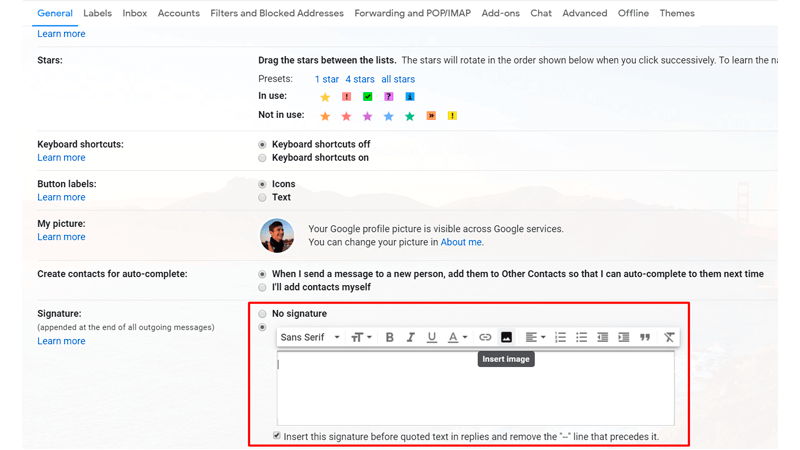
使用複制粘貼方法
- 將徽標文件發送到您的 Gmail 地址;
- 打開電子郵件時,右鍵單擊圖像文件並選擇“複製圖像 URL”選項;
- 選擇“添加圖像”框(見上文)後,單擊插入(在字段中單擊鼠標右鍵)並粘貼圖像鏈接 URL。
服務器上的主機映像
作為一種選擇,您可以將文件託管在圖像託管服務器或您自己的服務器上。 只需從服務器複製您的圖像 URL 並使用代碼粘貼它:
<img src="你的鏈接">
將圖像保存到 Google 雲端硬盤
您還可以將徽標圖像以 .png 文件的形式保存到您的 Google 雲端硬盤並以這種方式插入。 要做到這一點:
- 轉到您的 Gmail 帳戶並選擇“設置”;
- 選擇“簽名”部分並選擇“無簽名”下的圓圈;
- 您將看到一個對話框,您可以在其中選擇並上傳您的 .png 圖像。
如果您想知道如何調整電子郵件簽名的徽標大小,您可以單擊圖像並簡單地選擇首選尺寸(小、中、大)。

了解更多:如何在您的 Gmail 簽名中添加圖片
外表
在 Outlook 中添加徽標:
- 首先,點擊右上角的圖標,選擇“選項”;
- 然後向下滾動並選擇類別“佈局”,然後單擊鏈接“電子郵件簽名”;
- 在那裡你會看到兩個選項:“在我撰寫的新消息中自動包含我的簽名”和“在我轉發或回复的消息中自動包含我的簽名”。 通過選中它們旁邊的框,確保您選擇了這些選項;
- 在下面的框中,單擊左上角的圖像圖標,然後從計算機上傳您的徽標圖像(您也可以稍後自定義)。
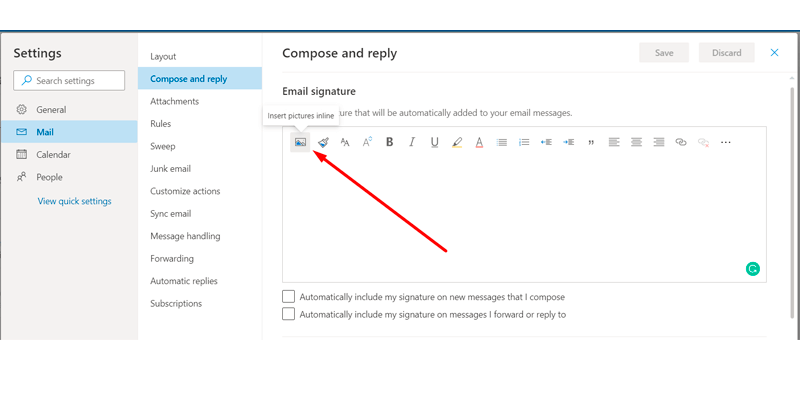
了解更多:如何在 Outlook 2016 中為我的電子郵件添加自定義簽名?
蘋果郵件
- 首先打開您的郵件應用程序;
- 在頂部菜單中,單擊“郵件”並選擇“首選項”;
- 轉到“簽名”圖標並選擇“+”添加簽名;
- 然後單擊“簽名#1”,轉到您的徽標文件,右鍵單擊以將其複制,然後將其粘貼到簽名框中。
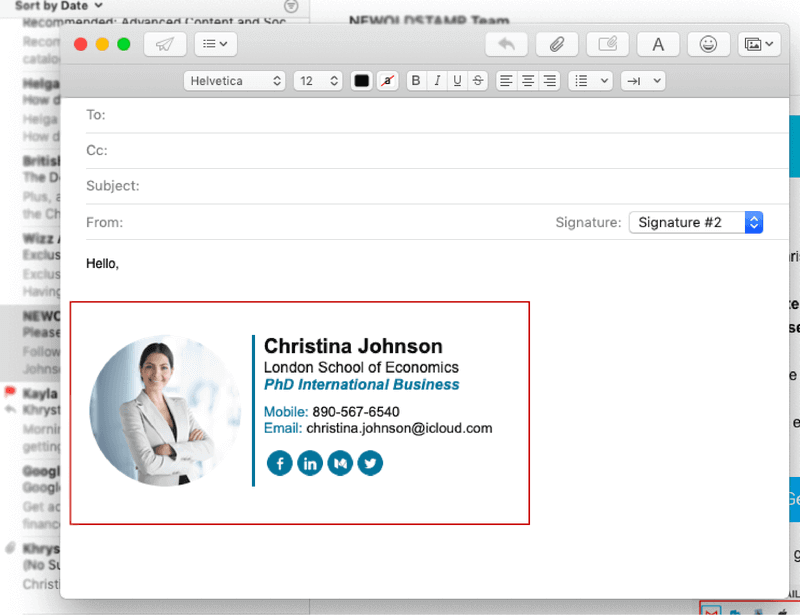
了解更多:如何在 Apple Mail 中創建簽名?
雅虎
要使用 Yahoo 創建帶有徽標的商務電子郵件簽名,您需要執行以下步驟:
- 選擇雅虎郵箱右上角的齒輪,然後轉到“設置”;
- 在左側,選擇“寫電子郵件”;
- 然後轉到“帳戶”(在底部)並選中標題為“將簽名附加到您發送的電子郵件”的框;
- 在您的計算機上打開帶有徽標的文件並將其複製到剪貼板;
- 返回您的雅虎帳戶並將您複製的徽標粘貼到空白字段(在復選框“在您發送的電子郵件中附加簽名”下方)。
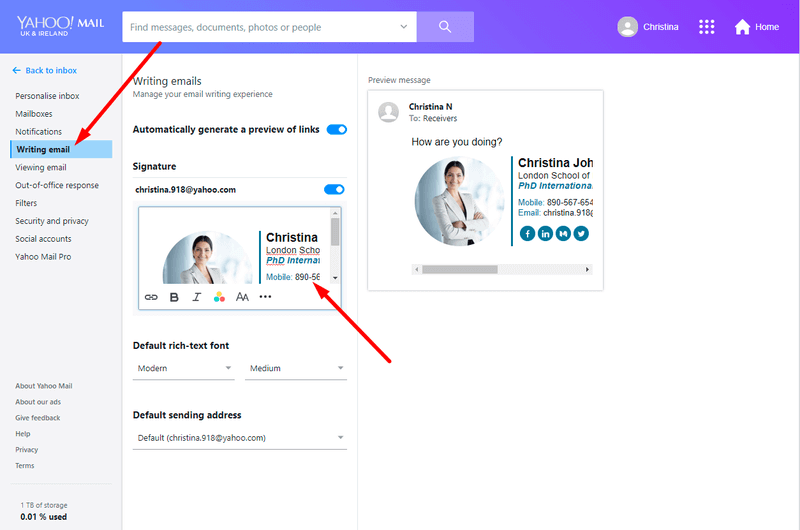
美國在線
如果您使用 AOL(美國在線),請按照以下步驟添加徽標:
- 轉到“選項”鏈接(右上角),然後單擊“郵件設置”;
- 然後單擊屏幕左側的“撰寫”鏈接;
- 單擊“富文本/HTML”部分下的藍色鏈接,並將“無簽名”選項更改為“使用簽名”;
- 從您的計算機複製徽標;
- 單擊簽名字段中的“粘貼”,然後保存設置。
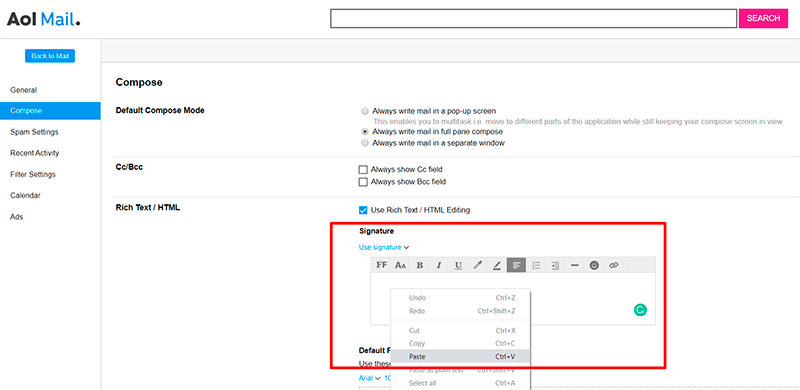
如您所見,在電子郵件簽名中嵌入徽標一點也不難。 通過一些小的努力,您將通過漂亮的徽標使您的電子郵件更加突出。
如果您希望您的電子郵件看起來更專業,您可以添加一個小的 Facebook 徽標用於電子郵件簽名,和/或在電子郵件簽名中嵌入 Instagram 徽標,和/或下載 LinkedIn 徽標用於電子郵件簽名。 這些社交圖標增加了電子郵件的可信度,以及整個公司的形象。
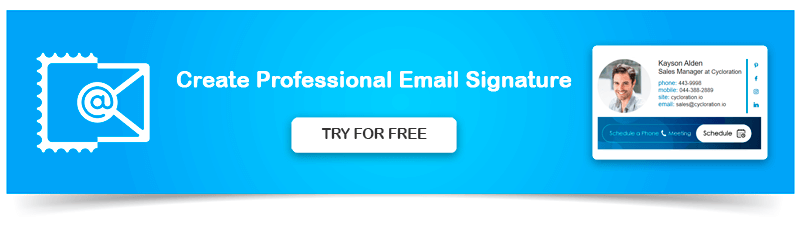
請記住,您始終可以使用像 NEWOLDSTAMP 這樣的專業電子郵件簽名生成器,並使用針對特定電子郵件客戶端優化的徽標來獲取所有電子郵件簽名。

